win11磁盘内存信息不显示怎么办
- 王林原创
- 2024-09-03 13:05:531026浏览
问题:Windows 11 中磁盘内存信息消失?在 Windows 11 中,某些用户遇到了磁盘内存信息无法显示的问题。这可能令人沮丧,因为这些信息对于监视系统性能至关重要。解决方案:php小编柚子为您提供两种简单的方法来恢复显示磁盘内存信息:方法 1:使用任务管理器方法 2:通过注册表继续阅读以获取详细的操作步骤,帮助您快速解决此问题。本篇教程将指导您通过这两个方法恢复 Windows 11 中的磁盘内存信息显示。
win11无法显示磁盘内存信息解决方法:
方法一:
1、如果磁盘出现下图中的情况时。

2、右击空白处,选择选项列表中的“查看”,再点击其中的“平铺”。
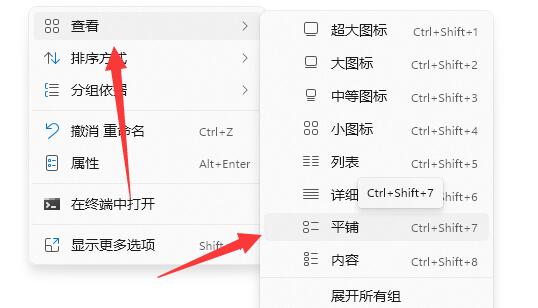
3、这样磁盘内存就会显示出来了。
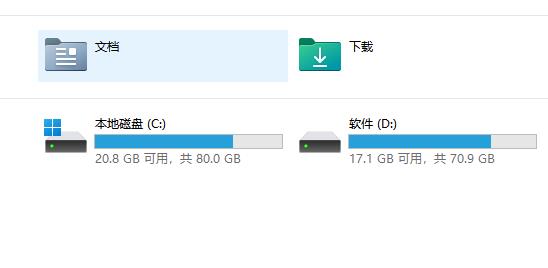
方法二:
1、如果方法一没有用的话,那么右击桌面上的“此电脑”,选择选项列表中的“管理”。
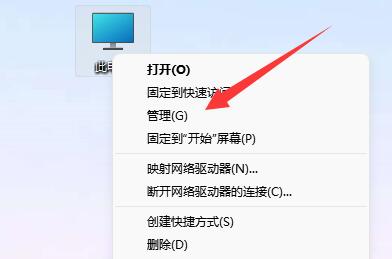
2、进入到新的界面后,点击左侧栏中的“设备管理器”。
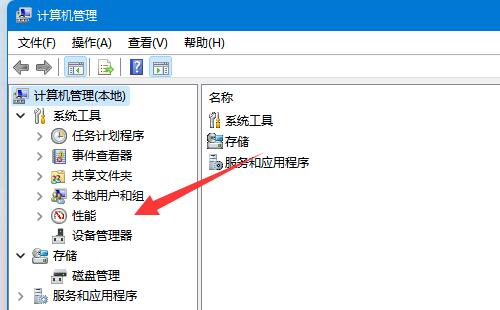
3、然后找到右侧中的“磁盘管理器”,右击选择将其“卸载”,并重启电脑即可解决该问题。
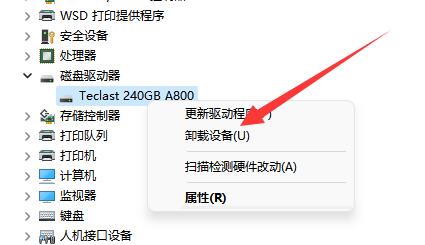
以上是win11磁盘内存信息不显示怎么办的详细内容。更多信息请关注PHP中文网其他相关文章!
声明:
本文内容由网友自发贡献,版权归原作者所有,本站不承担相应法律责任。如您发现有涉嫌抄袭侵权的内容,请联系admin@php.cn

